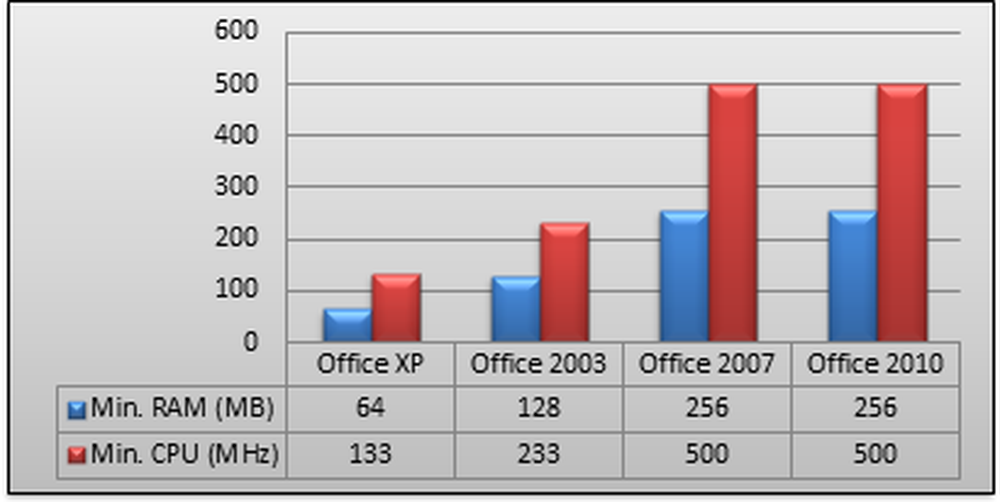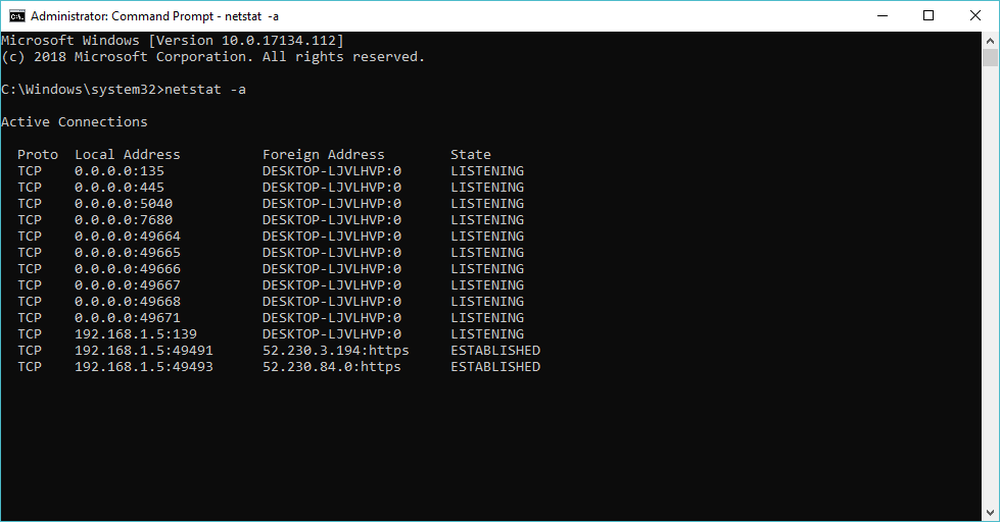Vilka Windows 10-tjänster kan du säkert inaktivera?
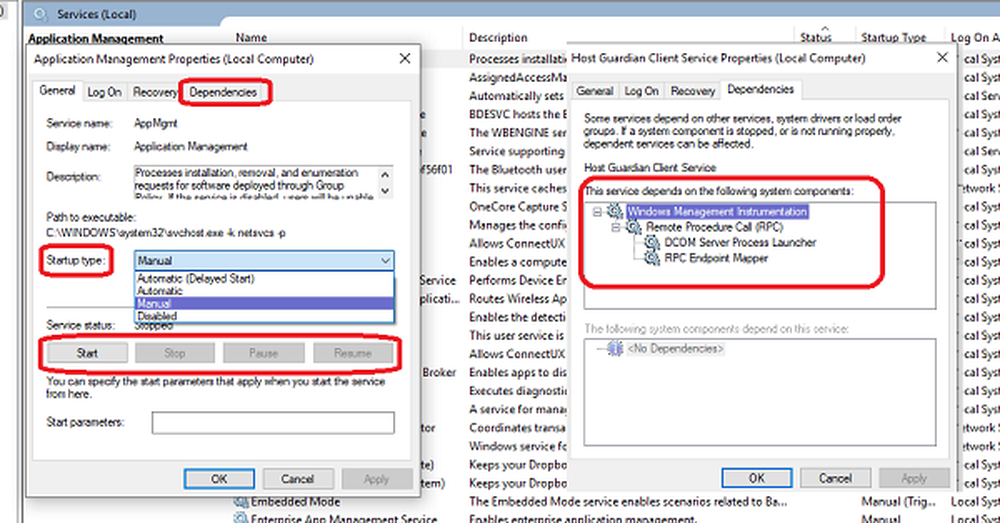
Windows 10 har många tjänster för att säkerställa att operativsystemet fungerar smidigt. Medan det är bäst att lämna tjänstekonfigurationen till sina standardvärden finns det några prestanda- och tweakentusiaster som vill göra sina Windows-filer ännu jämnare. Om du undrar vilka Windows 10-tjänster som är säkra att inaktivera, kommer den här guiden att hjälpa dig. Vi rekommenderar starkt att du skapar en Systemåterställningspunkt först och också gör noteringar av ändringarna Du gör till din Tjänster-konfiguration.

Innan vi går vidare är det en bra idé att förstå Windows Services-avsnittet. Typ services.msc i sökrutan och klicka på Enter för att öppna Windows Services Manager. När fönstret Tjänster öppnas kan du se hela listan med tjänster, både från Windows OS och de installerade programmen som körs på ditt system.
Varje tjänst har Namn, Beskrivning, Status, Idrifttagningstyp och Logga in som. Dubbelklicka på någon tjänst för att titta på dess egenskaper.
- Starttyp: Vissa tjänster är inställda på Automatisk eller Automatisk (Fördröjd), medan andra är manuella och inaktiverade.
- Service Status: Det är tjänstens nuvarande status. Åtgärdsknappar är tillgängliga för att du kan ändra den.
- beroenden: Många tjänster beror på andra små och stora tjänster. Vissa andra funktioner kan också lita på det. Om så är fallet kommer du att varnas om du väljer att inaktivera den.
Du kommer att märka att många tjänster som sätts till Manual. Dessa tjänster startas först när de behövs. De kan hållas igång eller inställda för att stoppa läget när det inte längre behövs. Tjänster med Starttyp som Automatisk start med Windows. Program som AntiVirus-programmet måste vara tillgängliga så snart Windows 10 startar.
Den bästa strategin att inaktivera Windows 10-tjänster
Många vill avaktivera tjänster eftersom de kan hjälpa till att påskynda sin dator. Det är bäst att titta på tjänster som är i automatiskt läge. De är de enda som ökar datorns starttid. I listan med tjänster klickar du på startrubrikrubriken för att lista alla automatiska tjänster.

Klicka nu på tjänsten och kontrollera om du kan ändra status. Ibland är ingen av knapparna aktiverade, inklusive Stop. Om så är fallet, hoppa över den här tjänsten och flytta till nästa.
När du hittar en tjänst som kan stoppas eller ställas in manuellt, se till att läsa om tjänsten och kontrollera beroende. Om du ser någon tjänst beror på den här, stänger du inte av den. Om det är en fristående tjänst, kolla på vad tjänsten är relaterad till.
Till exempel behövs Bonjour-tjänsten av applikationer från Apple som iTunes. Du kan välja att inaktivera det eller välja Automatisk (Fördröjd). Tvärtom bör tjänster som IP Helper inte inaktiveras om du använder IPv6. Det är viktigt för 6to4, ISATAP, Port Proxy och Teredo, och IP-HTTPS.Det är bäst att lämna Windows 10-tjänster som det är
Varje tjänst som är från Microsoft, det vill säga Windows 10 "ENDAST" Tjänster, bör hållas som den är. Det är inte lätt att förstå för en allmän konsument att förstå vilken inverkan den kommer att göra när du inaktiverar en tjänst. Medan många webbplatser och bloggar skulle föreslå dig tjänster som du kan inaktivera, stöder vi inte den logiken.
Om det finns en tjänst som tillhör en tredjepartsprogram kan du välja att ställa in Manuell eller Automatisk (Fördröjd). Det hjälper dig att starta datorn snabbt. Ännu bättre, se till att ta bort programmet från startlistan.
Vilka Windows 10-tjänster är säkra att deaktivera
Ändå, om du fortfarande vill se vad du kan inaktivera, beror allt på ditt system:
- Är du en enda PC-hemanvändare?
- Använder du Internet?
- Är du ansluten till ett nätverk eller domän?
- Använder du ett skrivbord eller en bärbar dator?
- Och så vidare.
Följande Windows-tjänster kan vara säkert inaktiverade. I stället för att ställa in uppstartstypen till Inaktiverad kan du ställa in den manuellt för att vara på den säkra sidan.
- AVCTP-tjänst - Inaktivera den om du inte använder Bluetooth-ljudenhet eller trådlösa hörlurar.
- BitLocker Drive Encryption Service - inaktivera den om du inte använder BitLocker-lagringskryptering.
- Bluetooth Support Service - inaktivera den om du inte använder någon Bluetooth-enhet
- Datorbrowser - Då avaktiveras nätverksupptäckt av system på det lokala nätverket
- Anslutna användarupplevelser och telemetri - Inaktiverar feedback, telemetri och datainsamling
- Diagnostisk Policy Service
- Diagnostisk spårningstjänst - Stänger av telemetri och datainsamling
- Distribuerad Link Tracking Client - Om din dator inte är ansluten till ett nätverk
- Nedladdad mapphanterare - Om du inte använder Bing Maps-appen
- Filhistorikstjänst - Om du aldrig använder Windows Backup eller Systemåterställning
- IP Helper - (Om du inte använder IPv6-anslutning)
- Infraröd övervakningstjänst - Om du aldrig använder filöverföring via infraröda enheter.
- Internet-anslutningsdelning - En gammal tjänst som kan inaktiveras
- Netlogon - Inaktivera det om du inte befinner dig i en domänkontrollantmiljö.
- Programkompatibilitetsassistenttjänst - Det här hindrar din körning i kompatibilitetsläget
- Print Spooler - Om du inte använder en skrivare
- Föräldrakontroll - Om du inte använder föräldrakontrollfunktionen.
- Fjärrregistret - Bäst att inaktivera det. Ingen kommer att kunna komma åt ditt register på distans.
- Sekundär inloggning
- TCP / IP NetBIOS Helper - Om du inte ingår i ett arbetsgruppsnätverk
- Peka på tangentbord och manuspanelservice - Om du inte har en pekdon
- Windows Felrapporteringstjänst - Om du inte vill spara eller skicka felrapporter
- Windows Image Acquisition - Om du inte använder en Scanner
- Windows Camera Frame Server - Om du aldrig använder en webbkamera eller en integrerad kamera
- Windows Insider Service - Inaktivera den om du inte ingår i Windows Insider Program.
- Windows Search - Gör det bara om du aldrig använder Windows Search, men använd istället en tredjeparts sökprogramvara.

Så du ser att det inte finns något -skor-passar-allt scenario, så det blir viktigt att du känner till ditt system och vad du vill ha.
Om du behöver bra råd, är Black Vipers Windows 10 Service Configurations en resurs avancerade användare kanske vill titta på.
Windows 7-användare kanske vill titta på denna Windows 7 Services Optimization Guide